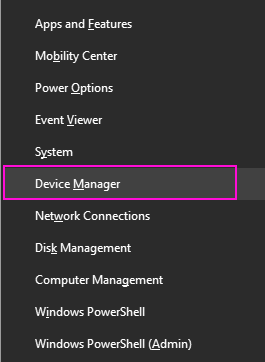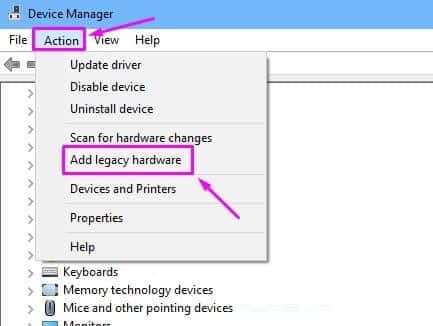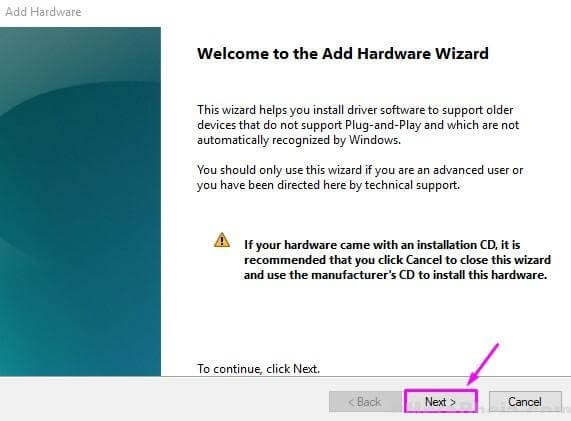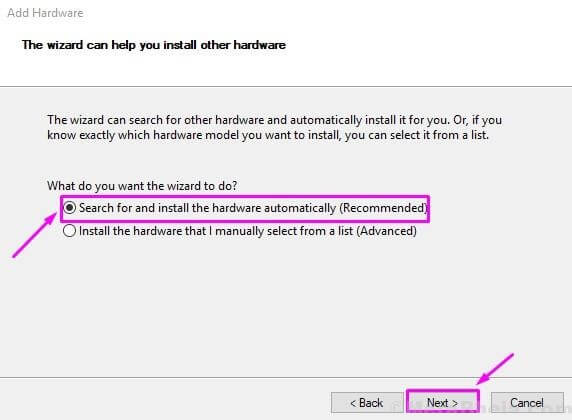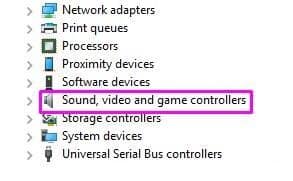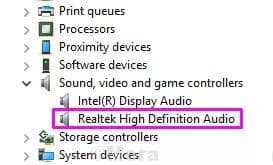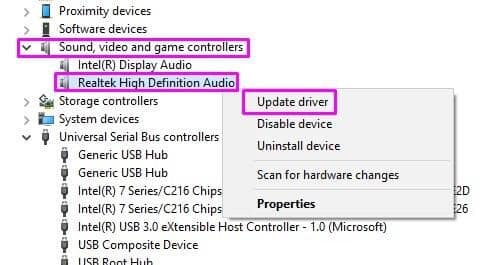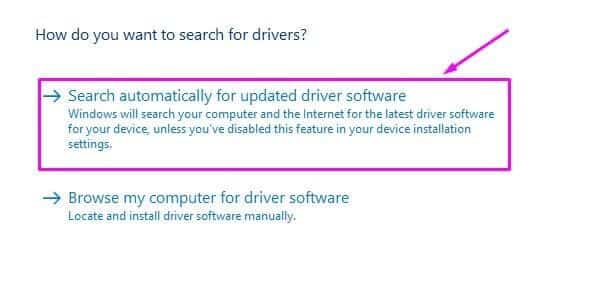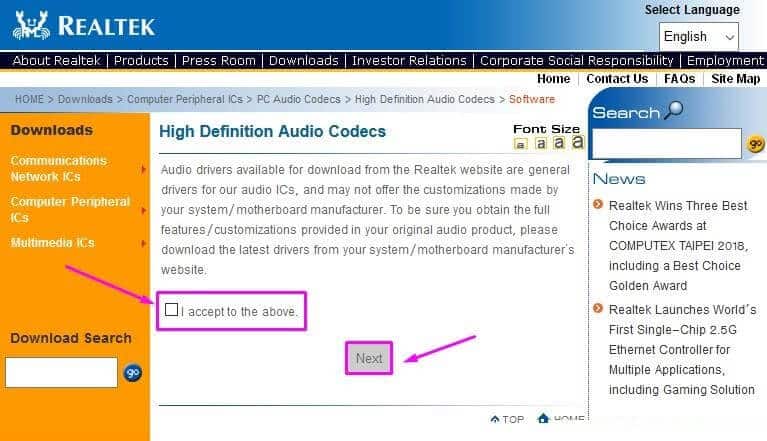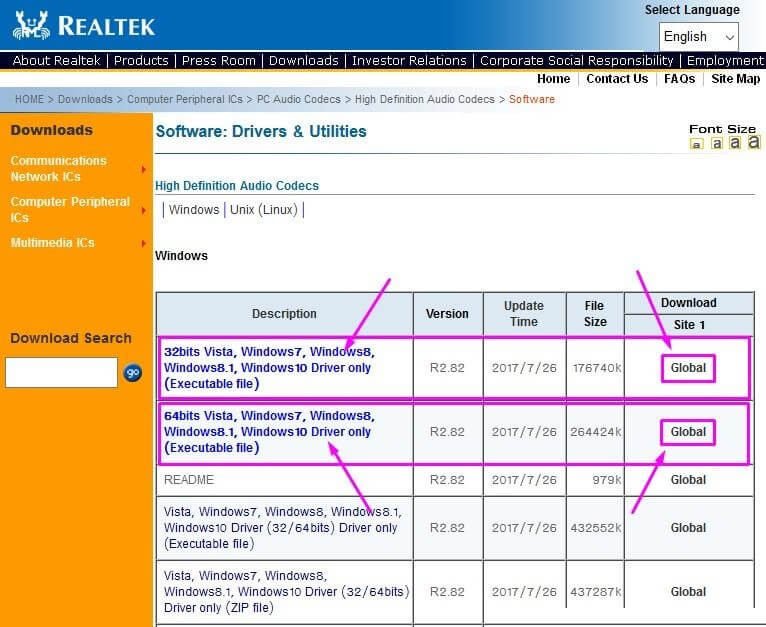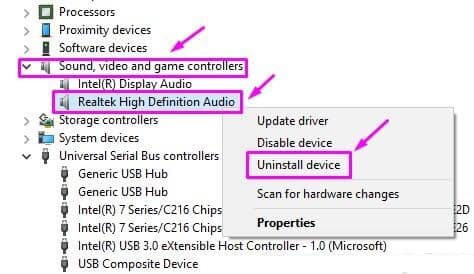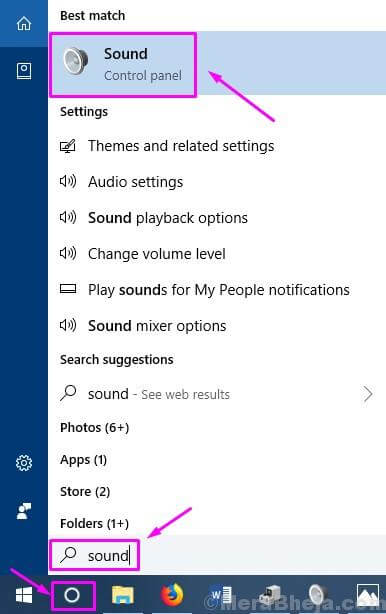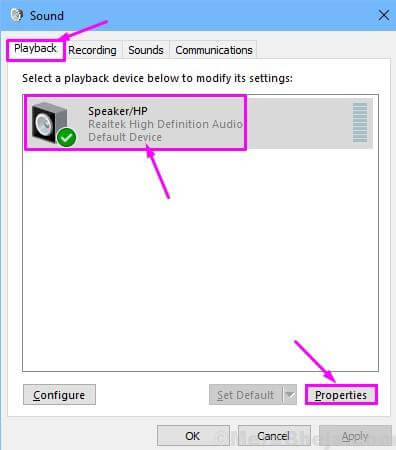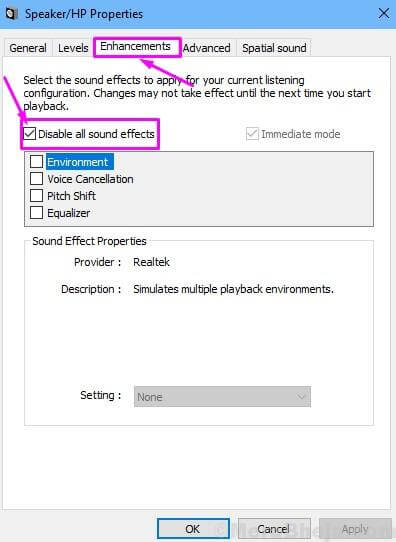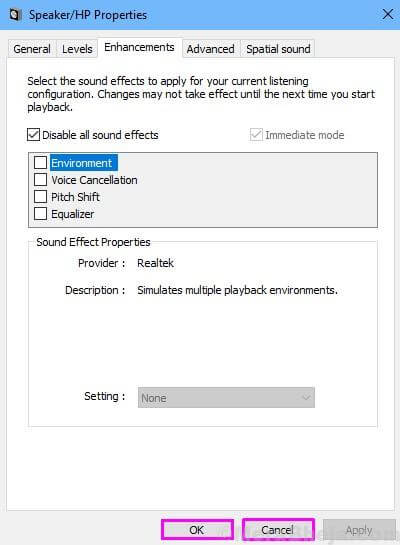Réparation - Realtek HD n'a pas pu lire l'audio
Les Realtek L'un des plus importants fabricants de matériel et de pilotes, y compris les codecs audio utilisés dans de nombreux ordinateurs et périphériques multimédias. Plus long Realtek HD Audio Pilote C'est le pilote audio le plus largement utilisé dans le monde. Il offre un son Dolby et DTS et un son surround de haute qualité. Il est livré avec un certain nombre de fonctionnalités, mais son utilisation principale est de fournir du son à votre ordinateur. Si le pilote cesse de fonctionner ou a des problèmes, le son de votre ordinateur ne fonctionnera pas.
Récemment, depuis l’avènement de Windows 10, de nombreux rapports ont été publiés sur Le pilote audio haute définition a échoué Pour Realtek. En règle générale, ce problème se produit après la mise à niveau de votre ordinateur vers Windows 10 ou après l'installation d'une mise à jour pour Windows 10. Cela se produit généralement lorsque le pilote est obsolète. Mais cela peut aussi arriver pour d'autres raisons. Ce problème a touché de nombreux utilisateurs Windows et si vous en faites partie, ne vous inquiétez pas. Dans cet article, nous vous aiderons à résoudre le problème. Suivez simplement les méthodes énumérées ci-dessous, une par une, jusqu'à ce que le problème soit résolu.
Comment réparer une erreur de pilote audio Realtek HD
Il y a plusieurs façons de résoudre ce problème. Effectuez ces méthodes avec soin et vous serez libre de cette erreur en un rien de temps.
Mode d'action : -
-
Ajoutez l'option Périphériques hérités pour installer des périphériques
Cette méthode ne doit être effectuée que si les contrôleurs audio, vidéo, de jeu ou Realtek High Definition Audio sont absents du Gestionnaire de périphériques.
Étape 1. Cliquez avec le bouton droit sur le bouton de menu Commencer Et sélectionnez Gestionnaire de périphériques.
Étape 2. Allez dans le menu déroulant Action et sélectionnez Ajouter des appareils hérités. Si vous cliquez sur “Procédure“L'aide montre seulement. Cliquez sur un espace vide à l'intérieur, puis cliquez à nouveau sur l'action.
Étape 3. La dernière étape ouvrira une fenêtre pop-up. Cliquez “Suivant“Sur le premier écran.
Étape 4. Sélectionner Rechercher des appareils Et installez-les automatiquement (recommandé), et cliquez sur “Suivant" .
Suivez le reste des instructions à l'écran. Une fois le processus terminé, Vous trouverez Realtek Audio Device Dans le Gestionnaire de périphériques. Vérifiez si cela a résolu le problème pour vous. Sinon, utilisez la méthode suivante.
Méthode 1 - Confirmer qu'il s'agit d'un problème de pilote
Avant de commencer avec les méthodes de dépannage, vous devrez vous assurer que c'est bien le logiciel du pilote qui est à l'origine du problème. Pourquoi? Parce que vous pouvez recevoir le message d'erreur Driver Failed, mais cela pourrait toujours être un autre problème. Nous y reviendrons plus tard dans Méthodes. Tout d'abord, nous allons vérifier s'il s'agit d'un problème de pilote ou non.
Étape 1. Cliquez avec le bouton droit sur le bouton du menu Démarrer et sélectionnez Gestionnaire de périphériques.
Étape 2. Ici, développez Contrôle du son, de la vidéo et des jeux.
Étape 3. Sous Contrôleurs son, vidéo et jeu, vous trouverez un périphérique audio haute définition ou un périphérique. Realtek Haute Définition Audio. Ici, assurez-vous que vous avez un point d’exclamation jaune ou un point d’interrogation sur son icône. S'il y en a, cela signifie que c'est un problème avec le pilote.
- Remarque: si les périphériques audio, vidéo, de jeu ou Realtek High Definition Audio sont absents du Gestionnaire de périphériques, vous pouvez appliquer la deuxième méthode pour les réparer.
Comme vous avez confirmé qu'il s'agissait d'un problème de pilote, vous pouvez maintenant passer à la méthode 3, dans laquelle nous tenterons de résoudre le problème. Ignorez la méthode 2.
-
Mettre à jour le pilote
De cette façon, nous allons essayer de résoudre le problème en Mettre à jour le pilote Realtek High Definition Audio. Le pilote peut être obsolète ou endommagé, ce qui peut causer le problème. Suivez les étapes ci-dessous pour exécuter cette méthode.
Il y a deux manières d'implémenter cette méthode.
Way 1 - automatiquement
Étape 1. Cliquez avec le bouton droit sur le bouton du menu Démarrer et sélectionnez Gestionnaire de périphériques.
Étape 2. Développez Contrôleurs son, vidéo et jeu et cliquez avec le bouton droit de la souris sur Périphérique audio haute définition ou Audio haute définition Realtek. Sélectionnez Mettre à jour le pilote.
Étape 3. Maintenant, sélectionnez Rechercher automatiquement le pilote mis à jour.
Après avoir effectué la dernière étape, votre ordinateur essaiera de trouver le dernier pilote sur Internet. Il sera téléchargé et installé automatiquement. Une fois la mise à jour terminée, vous devez redémarrer votre ordinateur.
Way xnumx - manuellement
Pour mettre à jour le pilote manuellement, vous devez télécharger la mise à jour du pilote à partir d'Internet.
Étape 1. Aller à Site Realtek.
Étape 2. Ici, cochez la case en regard de J'accepte les conditions ci-dessus, puis cliquez sur Suivant.
Étape 3. Maintenant, vous devrez sélectionner le bon pilote selon Windows. Cliquez Global Description de la version Facebook pour télécharger la mise à jour du pilote.
- Remarque: Si vous ne savez pas si votre système d’exploitation Windows est un bit 32 ou un bit 64 -
Allez à Cortana, tapez À propos de et appuyez sur Vérifier le type de système.
Étape 4. Lorsque vous téléchargez le fichier de mise à jour du pilote exécutable, double-cliquez dessus et suivez les instructions à l'écran pour installer le pilote.
Étape 5. Une fois le processus de mise à jour terminé, redémarrez l'ordinateur.
Ce doit être la solution au problème. Toutefois, si vous rencontrez toujours le même problème, appliquez la méthode suivante.
-
Désinstaller l'appareil
De cette manière, nous allons permettre à Windows de résoudre le problème. Nous allons supprimer le périphérique et Windows l'installera automatiquement, ainsi que son pilote.
Étape 1. Cliquez avec le bouton droit sur le bouton du menu Démarrer et sélectionnez Gestionnaire de périphériques.
Étape 2. Développez Contrôleurs son, vidéo et jeu et cliquez avec le bouton droit de la souris sur Périphérique audio haute définition ou Audio haute définition Realtek. Sélectionnez Désinstaller le périphérique.
Étape 3. Redémarrez votre ordinateur.
Lorsque vous redémarrez l'ordinateur, il détectera Windows Périphériques audio automatiquement comme un nouveau périphérique. Il l'installera ensuite automatiquement. Lorsque vous avez terminé, vous pouvez mettre à jour son pilote à l’aide de la méthode 3.
Cela devrait résoudre le problème. Si vous rencontrez toujours le problème, appliquez la méthode suivante.
-
Désactiver les améliorations audio
De cette façon, nous allons essayer de résoudre le problème en désactivant les améliorations audio. Suivez les étapes pour exécuter la méthode.
Étape 1. Aller à Cortana Et tapez Son. Sélectionnez la même chose dans les résultats.
Étape 2. Sur l'onglet Lecture, vous verrez les périphériques audio connectés. Cliquez Le périphérique par défaut Pour le sélectionner, puis sélectionnez Propriétés.
Étape 3. Aller à la "Améliorations«Cochez la case en regard de Désactiver Tous les effets sonores. Ne cliquez pas sur “Ok“Ne fermez pas la fenêtre pop-up.
Étape 4. Pour vérifier si cela résout le problème, écoutez une musique de fond. Si cela fonctionne, cliquez sur “Ok“. Si cela ne fonctionne pas, cliquez sur “Annulation" .
Étape 5. Retournez à l'étape 2 et répétez les étapes sur un autre périphérique par défaut (si vous en avez plusieurs).
Cela devrait résoudre le problème du pilote. Si le problème persiste, essayez la méthode suivante.
-
Volumes, câbles et formats audio variés
Si aucune des méthodes ci-dessus ne fonctionne, ce n'est probablement pas le problème. Vous devriez maintenant vérifier les câbles qui connectent les haut-parleurs à votre ordinateur. Assurez-vous qu'il n'y a pas de rabais sur cela.
En outre, de nombreuses applications et haut-parleurs possèdent leurs propres contrôles de volume. Vérifiez-les et tournez-les tous.
Parfois, les codecs audio ne supportent pas certains formats audio. Si votre ordinateur n’est pas neuf, cela peut être le problème. Essayez différents fichiers de format audio et vérifiez si le problème persiste.
Si vous ne pouvez toujours pas entendre le son des haut-parleurs, les haut-parleurs ne fonctionnent pas ou le codec audio peut tomber en panne. Apportez votre ordinateur au centre de service client du fabricant et demandez-lui de le réparer.
-
Méthode alternative
Sur le clavier, appuyez sur la touche du logo. Windows و X (Dans le même temps) pour une liste d'accès rapide.
1 - Cliquez Gestionnaire de périphériques.
2 - Cliquez Entrée et sortie audio
3 - Cliquez Realtek Sortie numérique
4 - Cliquez sur le pilote etMettre à jour le pilote
5 - Parcourez votre ordinateur pour trouver un pilote
6 - Cliquez sur “Laisse moi choisir dans la liste »
Cliquez sur 7 sur votre périphérique logiciel général.
J'espère que la conclusion sera constante. Si le problème n'est pas résolu, passez à la méthode suivante décrite ci-dessous.
Nous espérons pouvoir vous aider à résoudre ce problème. Si vous pouvez résoudre cette erreur en utilisant une autre méthode ou si vous rencontrez des problèmes, n'oubliez pas de les mentionner ci-dessous dans les commentaires.